Todos sabemos cómo eliminar nuestro historial de navegación,y que si vamos a buscar algo que pueda molestar a alguien si lo ve, siempre hay un modo de incógnito. Por supuesto, todavía hay algunas búsquedas que son completamente inofensivas, como cuando compras regalos y no usas el modo de incógnito o cuando accidentalmente ves muchos videos de YouTube en el trabajo en el modo de navegación normal. Ahora tienes dos opciones; elimine cada enlace incriminatorio uno por uno, o elimine todo su historial de navegación del día. Ninguno de los dos es realmente bueno porque uno lleva mucho tiempo mientras que el otro es muy final en sus efectos. A continuación, le mostramos cómo puede eliminar su historial de navegación en Chrome para un sitio web en particular, o buscar en menos de treinta segundos sin necesidad de extensiones o aplicaciones de depuración de historial de terceros.
Abre Chrome y ve a chrome: // history / (Ctrl + h). En la barra de búsqueda, ingrese las palabras clave que utilizó para buscar o el sitio web que desea borrar de su historial de navegación. Siempre que las palabras de búsqueda aparezcan en la URL o en el título de la página, aparecerán en los resultados de búsqueda. Por ejemplo, si realizó una búsqueda en Green eggs and Ham, todos los enlaces que visitó con esas palabras en la URL o en el título aparecerán en los resultados. Sin embargo, si encontró una página que le proporcionó información sobre este maravilloso libro pero ni su título ni su URL contenían estas palabras, no aparecerá en la lista. Este es el único punto ciego para este truco y de lo contrario es infalible.

Seleccione el primer resultado y desplácese hacia abajo hastahasta el último resultado. Mantenga presionada la tecla Mayús y haga clic en el último resultado. Desplácese hacia arriba y haga clic en "Eliminar elementos seleccionados". Chrome le preguntará si realmente desea eliminar los elementos seleccionados y también le sugerirá que use el modo de incógnito la próxima vez (Chrome sabe qué pasa).
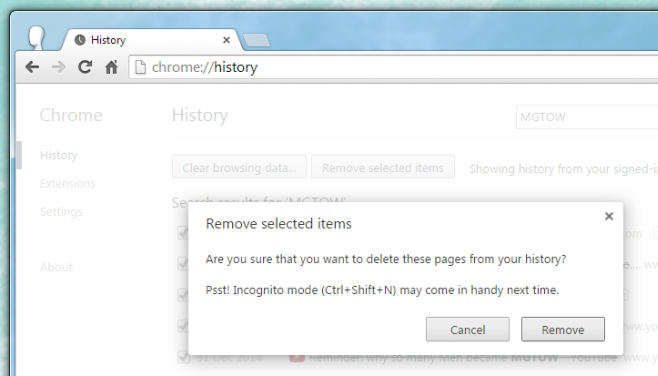
Es un truco bastante simple, una obviedad de hechopero difícil de entender cuando realmente necesitamos purgar nuestra historia. Desafortunadamente, Firefox no te permite hacer esto. Sin embargo, puede hacer clic derecho en un sitio web en el historial de Firefox y eliminarlo por completo. Esto significa que su rastro de YouTube se puede eliminar con facilidad.













Comentarios